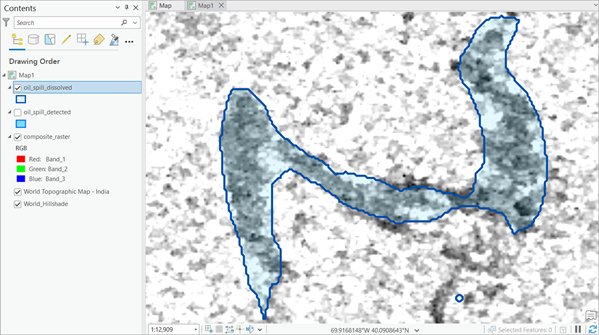Sie können dieses Modell im Werkzeug Objekte mit Deep Learning erkennen verwenden, das in der Toolbox "Image Analyst" in ArcGIS Pro verfügbar ist.
Empfohlene Bilddatenkonfiguration
Die folgende Bilddatenkonfiguration wird empfohlen:
- Auflösung: 10 Meter.
- Dynamischer Bereich: 8-Bit
- Bänder: Sentinel-1-SAR-Polarisierungsband-Raster (Dreiband, C-Band, GRD, VV)
Extrahieren von Ölverschmutzungen
Führen Sie die folgenden Schritte aus, um Ölverschmutzungen aus den Bilddaten zu extrahieren:
- Öffnen Sie ArcGIS Pro, und erstellen Sie ein ArcGIS Pro-Projekt.
- Navigieren Sie zu Werkzeuge auf der Registerkarte Analyse.
Hinweis:
Sie können die Bilddaten vom Copernicus Open Access Hub, Sentinel Hub oder ASF-Portal herunterladen.
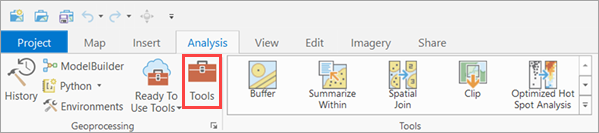
- Klicken Sie im Bereich Geoverarbeitung auf die Registerkarte Toolboxes, wählen Sie Image Analyst Tools aus, und navigieren Sie unter Synthetic Aperture Radar zum Werkzeug Despeckle.
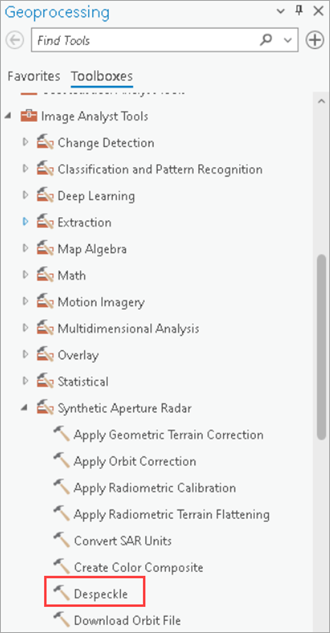
- Klicken Sie auf die Schaltfläche "Durchsuchen", um die Eingabe im Parameter Eingaberadardaten auszuwählen.
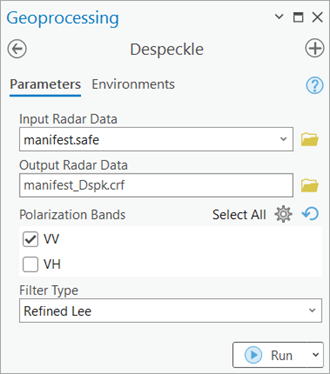
Navigieren Sie zum Verzeichnis mit den Radardaten, wählen Sie die Datei manifest.safe aus, und klicken Sie auf OK.
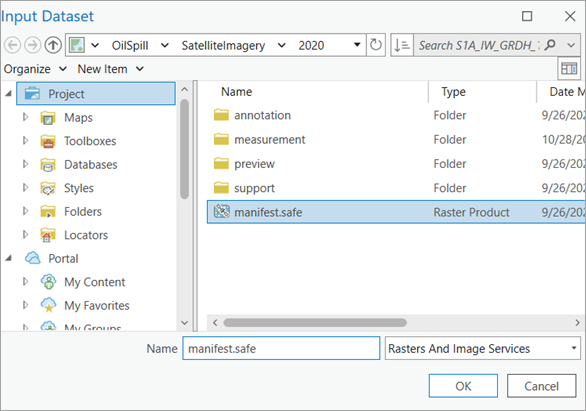
- Wählen Sie im Parameter Polarisierungsbänder das Band VV aus. Klicken Sie auf Ausführen.
Der Ausgabe-Layer wird der Karte hinzugefügt.
- Klicken Sie auf die Schaltfläche "Durchsuchen", um die Eingabe im Parameter Eingaberadardaten auszuwählen.
- Klicken Sie im Bereich Geoverarbeitung auf die Registerkarte Toolboxes, wählen Sie Image Analyst Tools aus, und navigieren Sie unter Mathematik zum Werkzeug Log10.
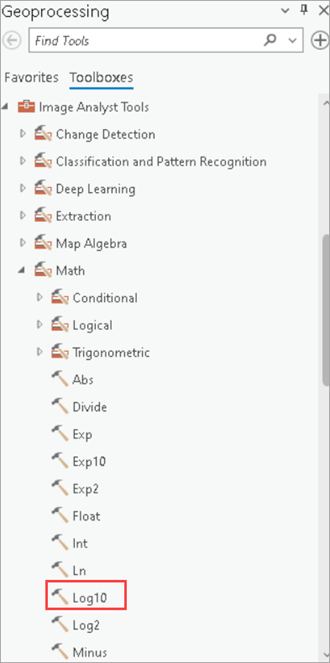
- Fügen Sie in der Option Eingabe-Raster oder konstanter Wert die Ausgabe des Geoverarbeitungswerkzeugs Despeckle als Eingabedatei hinzu, und klicken Sie auf Ausführen.
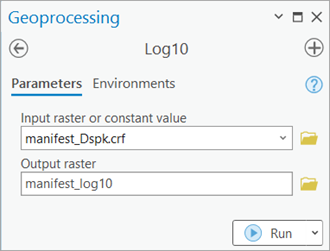
Der Ausgabe-Layer wird der Karte hinzugefügt.
- Fügen Sie in der Option Eingabe-Raster oder konstanter Wert die Ausgabe des Geoverarbeitungswerkzeugs Despeckle als Eingabedatei hinzu, und klicken Sie auf Ausführen.
- Um die Landfläche von der Kachel zu entfernen, suchen Sie im Fenster Raster-Funktionen nach Ausschneiden.
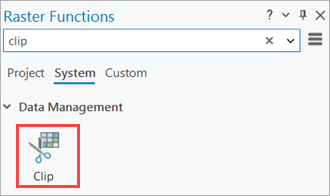
- Fügen Sie im Bereich Eigenschaften von Ausschneiden die Ausgabe der Log10-Funktion im Parameter Raster hinzu, und klicken Sie auf Ausführen.
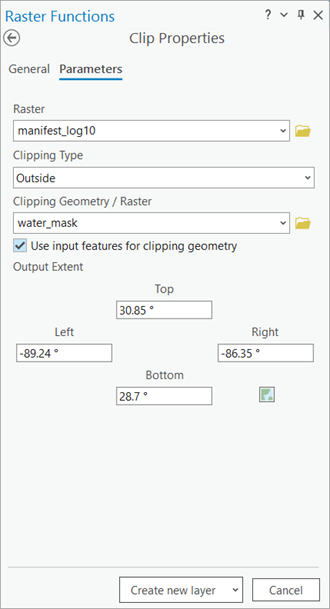
Der Ausgabe-Layer wird der Karte hinzugefügt.
- Fügen Sie im Bereich Eigenschaften von Ausschneiden die Ausgabe der Log10-Funktion im Parameter Raster hinzu, und klicken Sie auf Ausführen.
- Suchen Sie im Fenster Raster-Funktionen nach der Funktion Bänder zusammensetzen, und klicken Sie darauf.
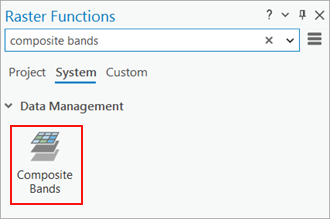
- Fügen Sie auf der Registerkarte Parameter der Funktion im Parameter Raster dreimal die Ausgabe der Funktion "Ausschneiden" hinzu, um ein Dreibandraster zu erstellen.
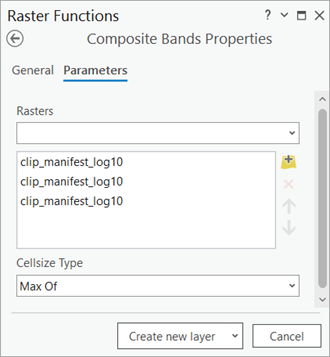
- Klicken Sie auf die Registerkarte Allgemein der Funktion, wählen Sie im Parameter Ausgabepixeltyp die Option 8 Bit ohne Vorzeichen aus, und klicken Sie auf Neuen Layer erstellen.

Der Ausgabe-Layer wird der Karte hinzugefügt.
- Fügen Sie auf der Registerkarte Parameter der Funktion im Parameter Raster dreimal die Ausgabe der Funktion "Ausschneiden" hinzu, um ein Dreibandraster zu erstellen.
- Zoomen Sie auf einen Interessenbereich.
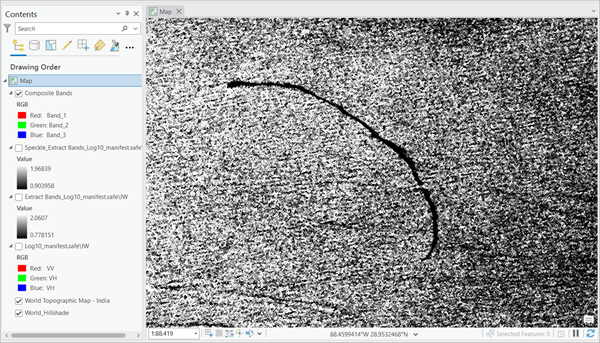
- Klicken Sie im Bereich Geoverarbeitung auf die Registerkarte Toolboxes, wählen Sie Image Analyst Tools aus, und navigieren Sie unter Deep Learning zu Objekte mit Deep Learning erkennen.
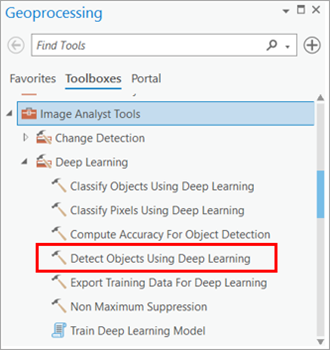
Legen Sie die Variablen auf der Registerkarte Parameter wie folgt fest:
- Wählen Sie unter Eingabe-Raster die Option Bänder zusammensetzen aus.
- Wählen Sie unter Ausgabe der erkannten Objekte den Feature-Layer für Ölverschmutzungen aus.
- Wählen Sie optional unter Modelldefinition die .dlpk-Datei des vortrainierten oder optimierten Modells aus.
- Ändern Sie optional unter Modellargumente die Werte der Argumente.
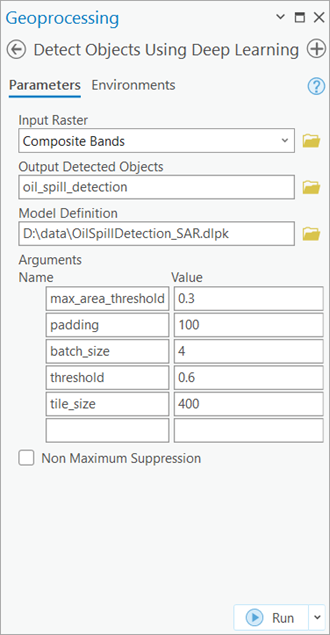
Legen Sie die Variablen auf der Registerkarte Umgebungen wie folgt fest:
- Wählen Sie unter Verarbeitungsausdehnung die Option Aktuelle Anzeigeausdehnung oder eine andere Option aus dem Dropdown-Menü aus.
- Ändern Sie gegebenenfalls den Wert unter Zellengröße.
Hinweis:
Die erwartete Auflösung von SAR-Bildern ist 10 Meter.
- Wählen Sie unter Prozessortyp nach Bedarf CPU oder GPU aus. Wählen Sie die GPU aus, falls verfügbar, und legen Sie die GPU-ID für die zu verwendende GPU fest.
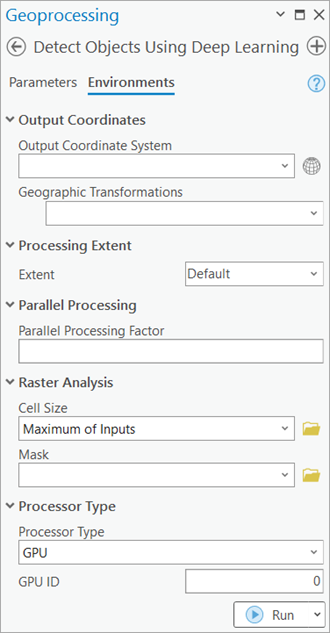
- Klicken Sie auf Ausführen.
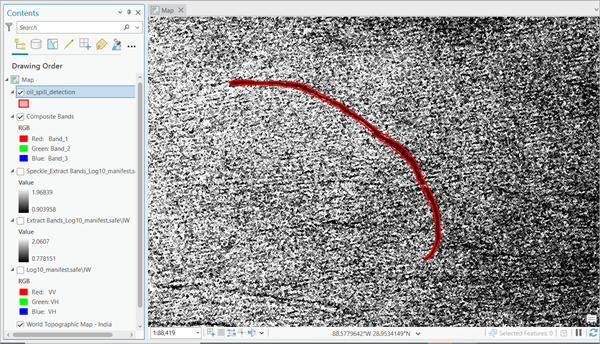
Der Ausgabe-Layer wird der Karte hinzugefügt.
- Konvertieren Sie in Fällen, in denen mehrere Polygone für eine einzige Ölverschmutzung generiert werden müssen, mehrere überlappende Polygone in ein einziges Polygon. Verwenden Sie für die Konvertierung das Werkzeug Paarweise zusammenführen.
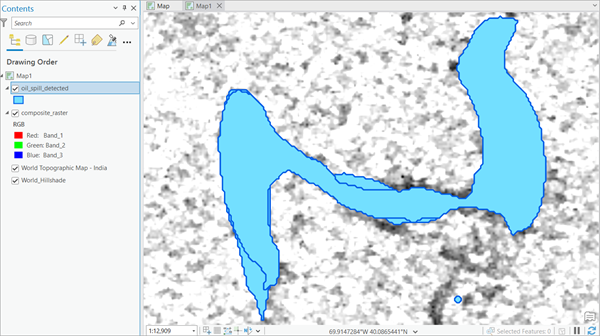
- Klicken Sie im Bereich Geoverarbeitung auf die Registerkarte Toolboxes, blenden Sie Analysis Tools ein, und navigieren Sie zum Werkzeug Paarweise zusammenführen.
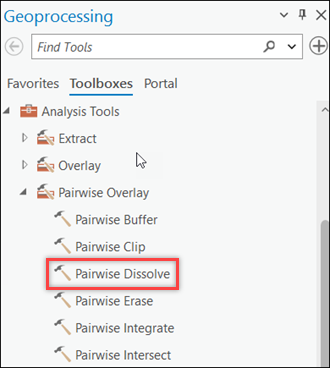 Legen Sie die Variablen auf der Registerkarte Parameter wie folgt fest:
Legen Sie die Variablen auf der Registerkarte Parameter wie folgt fest:- Wählen Sie unter Eingabe-Features den Feature-Layer für erkannte Ölverschmutzungen aus.
- Legen Sie unter Ausgabe-Feature-Class die Ausgabe-Feature-Class fest, die die zusammengeführten Ölverschmutzungen enthält.
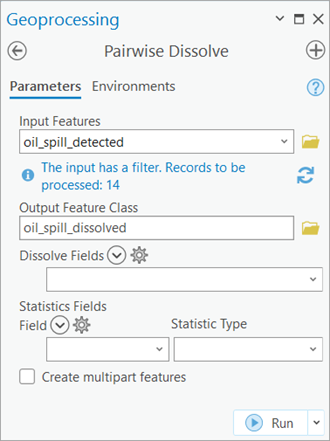
- Klicken Sie auf Ausführen.
Der Ausgabe-Layer wird der Karte hinzugefügt.